爱奇艺视频怎么转换成mp4格式 爱奇艺视频转换成mp4格式方法
更新日期:2023-06-25 08:47:58
来源:互联网
现在好多用户都会用刷剧来打算闲暇时间,有的用户就会发现爱奇艺视频下载下来是qsv格式,这种格式在其他的播放器上是无法播放的,我们要怎么将它转换成mp4格式呢?这时候我们就要用到迅捷视频转换器了,我们将文件添加到转换器中,选择mp4格式输出,点击转换后等待片刻即可。
爱奇艺视频怎么转换成mp4格式
1、首先就是将从爱奇艺下载的qsv视频文件添加到迅捷视频转换器中,先使用鼠标将qsv文件全部选中,然后拖到软件中添加。
2、然后就是设置一个转换后视频的保存位置,相信大部分人都会保存在桌面上吧,所以这里将设置成桌面保存视频。
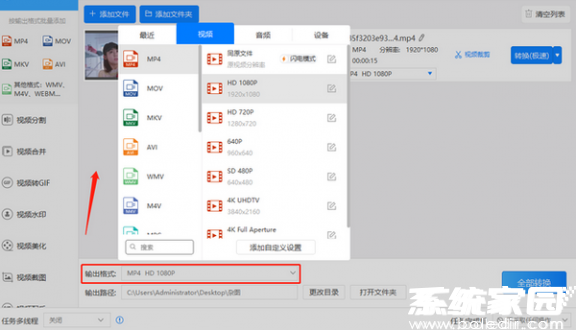
3、还有一个非常重要的操作那就是选择一个转换格式输出,狭隘你敢信大部分人都会选择mp4格式吧,所以这里选择mp4格式输出。
4、然后就可以转换格式了。这个软件转换格式也是异常的简单,直接单击转换就可以了,然后等待转换成功就行了。
5、等转换好了,只要在桌面上就能看到转换成的mp4视频了。或者可以单击打开二字的按钮也能到达保存位置的。
常见问题
- 知乎小说免费阅读网站入口在哪 知乎小说免费阅读网站入口分享365445次
- 知乎搬运工网站最新入口在哪 知乎盐选文章搬运工网站入口分享218670次
- 知乎盐选小说免费网站推荐 知乎盐选免费阅读网站入口分享177210次
- 原神10个纠缠之缘兑换码永久有效 原神10个纠缠之缘兑换码2024最新分享96861次
- 羊了个羊在线玩入口 游戏羊了个羊链接在线玩入口70746次
- 在浙学网页版官网网址 在浙学官方网站入口66419次
- 王者荣耀成年账号退款教程是什么?王者荣耀成年账号可以退款吗?64796次
- 地铁跑酷兑换码2024永久有效 地铁跑酷兑换码最新202458573次
- paperpass免费查重入口58503次
- 蛋仔派对秒玩网址入口 蛋仔派对秒玩网址入口分享57701次

